如何设置路由器的WiFi网络?(简单教程帮助你轻松设置无线网络连接)
在现代社会中,无线网络已经成为生活中不可或缺的一部分。而要使用无线网络,就需要正确地设置路由器的WiFi网络。本文将为您提供一份简单易懂的教程,帮助您轻松地完成路由器WiFi的设置,让您的网络连接更加稳定和高效。
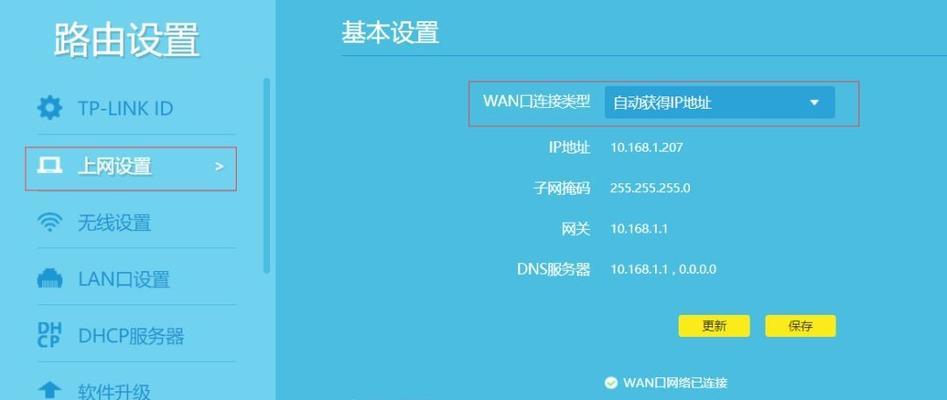
1.确认路由器型号及品牌
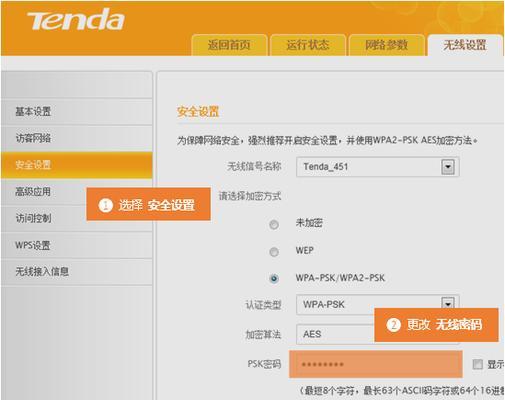
在开始设置WiFi之前,首先要了解自己所使用的路由器型号和品牌,因为不同品牌和型号的路由器设置界面可能会有所差异。
2.连接路由器与电脑
将路由器通过网线连接到电脑的网口上,确保连接稳定。这样才能通过电脑访问路由器的设置界面。
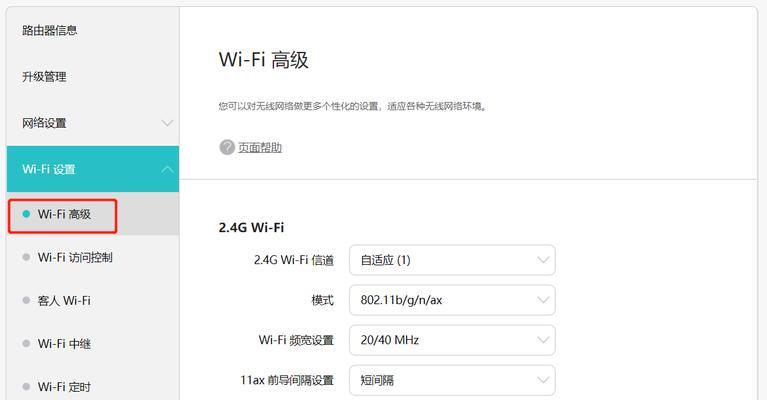
3.打开浏览器并输入默认IP地址
打开您常用的浏览器,输入路由器的默认IP地址,通常是192.168.1.1或192.168.0.1,然后按下回车键进入路由器设置界面。
4.输入用户名和密码登录路由器
在路由器设置界面中,输入默认的用户名和密码进行登录。如果您不清楚,默认的用户名和密码通常可以在路由器的背面或说明书中找到。
5.寻找WiFi设置选项
一旦成功登录路由器设置界面,寻找并点击“WiFi设置”或类似选项。这将进入路由器的WiFi网络设置页面。
6.设置WiFi名称(SSID)
在WiFi设置页面中,找到WiFi名称(SSID)选项。输入您想要设置的WiFi名称,这个名称将在您的设备上显示为可用WiFi网络。
7.选择适当的加密方式
在WiFi设置页面中,选择适当的加密方式以保护您的网络安全。常见的加密方式有WPA2-PSK、WPA-PSK和WEP等,选择最安全的WPA2-PSK加密方式。
8.输入WiFi密码
在WiFi设置页面中,找到并输入您想要设置的WiFi密码。确保密码强度足够,并且不要轻易泄露给他人。
9.保存设置并重启路由器
在完成WiFi名称和密码的设置后,点击保存设置并重启路由器。这样新的设置才会生效。
10.断开有线连接,尝试无线连接
重启路由器后,断开电脑与路由器的有线连接,尝试使用您的设备连接新设置的无线网络。输入密码后,如果能成功连接上无线网络,则说明设置成功。
11.遇到问题的解决方法
如果在设置过程中遇到任何问题,可以尝试重启路由器并重新设置,或者查阅路由器说明书或厂商官方网站寻找相应的解决方法。
12.WiFi信号覆盖范围的优化
如果您发现无线网络信号覆盖范围不够广,可以尝试调整路由器的位置、升级路由器固件或增加无线信号增强器来优化WiFi信号的覆盖范围。
13.定期更新路由器固件
为了保持网络安全和性能稳定,定期检查并更新路由器的固件是非常重要的。您可以访问路由器官方网站,下载最新的固件文件,并按照说明进行更新。
14.注意保护网络安全
在设置路由器WiFi时,务必保护好您的网络安全。除了设置密码外,还可以开启网络防火墙、关闭无线网络的广播功能等措施来加强网络安全。
15.结束语
通过本文提供的简单教程,您应该已经掌握了如何设置路由器WiFi网络的方法。请务必按照正确的步骤进行设置,并保护好您的网络安全。祝您使用愉快的无线网络体验!
在现代社会中,使用无线网络已经成为常态。正确设置路由器的WiFi网络是确保稳定和高效网络连接的关键。通过本文的教程,您可以轻松完成路由器WiFi的设置,并加强网络安全保护。记住定期更新固件和加强密码强度等措施,让您的无线网络始终保持良好的状态。


